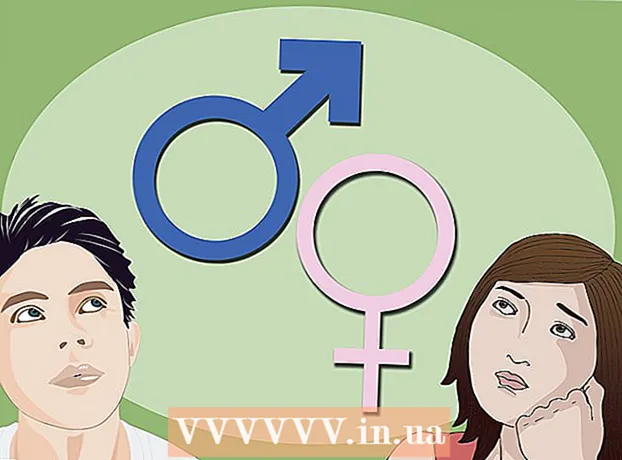מְחַבֵּר:
Clyde Lopez
תאריך הבריאה:
17 יולי 2021
תאריך עדכון:
1 יולי 2024
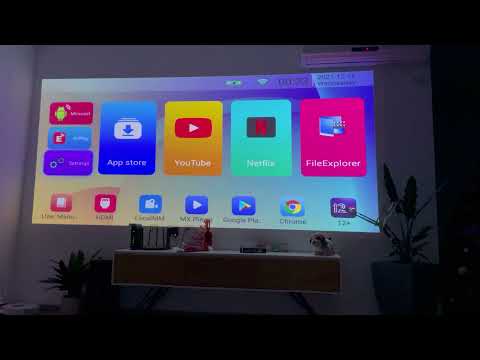
תוֹכֶן
- צעדים
- שיטה 1 מתוך 3: כיצד לחבר מחשב לטלוויזיה
- שיטה 2 מתוך 3: כיצד לחבר את הקולנוע הביתי שלך
- שיטה 3 מתוך 3: כיצד לחבר קונסולת משחקים לטלוויזיה שלך
- טיפים
- אזהרות
מאמר זה יראה לכם כיצד לחבר מחשב, קולנוע ביתי וקונסולת משחקים לטלוויזיה באמצעות כבל HDMI. כבל HDMI מאפשר לך לחבר התקנים אלקטרוניים במהירות ללא שימוש בכבלים או מחברים מרובים - כבל HDMI אחד מעביר אותות וידאו ושמע.
צעדים
שיטה 1 מתוך 3: כיצד לחבר מחשב לטלוויזיה
 1 מצא יציאות HDMI. יציאת HDMI נראית כמו חריץ דק טרפזי. לרוב המחשבים החדשים יש יציאות אלה; הם ממוקמים בלוחות הצד של מחשבי מחברת או בלוחות האחוריים של מחשבים שולחניים.
1 מצא יציאות HDMI. יציאת HDMI נראית כמו חריץ דק טרפזי. לרוב המחשבים החדשים יש יציאות אלה; הם ממוקמים בלוחות הצד של מחשבי מחברת או בלוחות האחוריים של מחשבים שולחניים. - אם למחשב השולחני שלך אין יציאת HDMI, התקן כרטיס מסך חדש.
- אם למחשב שלך אין יציאת HDMI אך יש יציאת DVI או DisplayPort, קנה מתאם המאפשר לך לחבר כבל HDMI למחשב שלך. זכור - אם קנית מתאם DVI ל- HDMI, תזדקק לכבל שמע נפרד מכיוון שיציאת ה- DVI אינה נושאת אותות שמע.
- יש גם מתאמי USB ל- HDMI למחשבים ללא יציאות וידאו.
 2 חבר קצה אחד של כבל HDMI למחשב שלך. ודא שהצד הארוך יותר של תקע כבל HDMI פונה כלפי מעלה.
2 חבר קצה אחד של כבל HDMI למחשב שלך. ודא שהצד הארוך יותר של תקע כבל HDMI פונה כלפי מעלה.  3 חבר את הקצה השני של כבל ה- HDMI לטלוויזיה שלך. מחברי HDMI ממוקמים על הלוח האחורי והצדדי של טלוויזיות מודרניות.
3 חבר את הקצה השני של כבל ה- HDMI לטלוויזיה שלך. מחברי HDMI ממוקמים על הלוח האחורי והצדדי של טלוויזיות מודרניות. - אם הטלוויזיה דולקת, המחשב יזהה אותה באופן אוטומטי ויוגדר לשליחת אותות ישירות לטלוויזיה.
 4 עבור לאות HDMI. עשה זאת באמצעות שלט הטלוויזיה. אם לטלוויזיה שלך יש רק יציאת HDMI אחת, פשוט עברו למספר היציאה הזה; אחרת, מצא את היציאה שאליה מחובר המחשב.
4 עבור לאות HDMI. עשה זאת באמצעות שלט הטלוויזיה. אם לטלוויזיה שלך יש רק יציאת HDMI אחת, פשוט עברו למספר היציאה הזה; אחרת, מצא את היציאה שאליה מחובר המחשב. - בדרך כלל, כל יציאת HDMI בטלוויזיה מסומנת במספר, שהוא מספר היציאה.
- ברוב המקרים, לחץ על "קלט" בשלט; תפריט ייפתח וישתמש בלחצני החצים בשלט כדי לבחור מספר יציאה (למשל "קלט 3" או "HDMI 2").
 5 בדוק את הגדרות התצוגה במחשב שלך. בהגדרות ניתן להציג את התמונה מהמחשב רק בטלוויזיה או במקביל בטלוויזיה ובצג. בהגדרות המסך, בחר את המצב המתאים לך.
5 בדוק את הגדרות התצוגה במחשב שלך. בהגדרות ניתן להציג את התמונה מהמחשב רק בטלוויזיה או במקביל בטלוויזיה ובצג. בהגדרות המסך, בחר את המצב המתאים לך. - חלונות - פתח את תפריט התחל ולחץ על הגדרות> מערכת> תצוגה.
- מק - פתח את תפריט Apple ולחץ על העדפות מערכת> תצוגה.
שיטה 2 מתוך 3: כיצד לחבר את הקולנוע הביתי שלך
 1 מצא יציאות HDMI בכל המכשירים. יציאת HDMI נראית כמו חריץ דק טרפזי. אם למקלט שלך מספר יציאות HDMI ולטלוויזיה שלך יש לפחות יציאת HDMI אחת, תוכל לחבר את כל המכשירים שלך ולהפיק את המקסימום מהחוויה של הקולנוע הביתי.
1 מצא יציאות HDMI בכל המכשירים. יציאת HDMI נראית כמו חריץ דק טרפזי. אם למקלט שלך מספר יציאות HDMI ולטלוויזיה שלך יש לפחות יציאת HDMI אחת, תוכל לחבר את כל המכשירים שלך ולהפיק את המקסימום מהחוויה של הקולנוע הביתי. - לרוב המקלטים החדשים ישנן מספר יציאות HDMI שאליהן ניתן לחבר מספר התקני HDMI; למקלט יש גם יציאת HDMI נפרדת לחיבור לטלוויזיה.
- אם למקלט שלך יש רק יציאת HDMI אחת, קנה מפצל HDMI.
 2 גלה באיזו גרסת HDMI הטלוויזיה שלך תומכת. וודא שהטלוויזיה שלך תומכת ב- HDMI 1.4 ARC. במקרה זה, הטלוויזיה תוכל לשלוח אותות שמע למקלט, והוא לרמקולי הקולנוע הביתי. רוב הטלוויזיות שיצאו לאחר 2009 תומכות ב- HDMI 1.4 ואילך.
2 גלה באיזו גרסת HDMI הטלוויזיה שלך תומכת. וודא שהטלוויזיה שלך תומכת ב- HDMI 1.4 ARC. במקרה זה, הטלוויזיה תוכל לשלוח אותות שמע למקלט, והוא לרמקולי הקולנוע הביתי. רוב הטלוויזיות שיצאו לאחר 2009 תומכות ב- HDMI 1.4 ואילך. - אם הטלוויזיה שלך אינה תומכת ב- HDMI 1.4, תזדקק לכבל שמע נפרד כדי לחבר את הטלוויזיה למקלט (כגון כבל אופטי דיגיטלי).
- אם יש לך טלוויזיה בכבלים שמחוברת למקלט, אינך צריך לדאוג לגרסת ה- HDMI, שכן במקרה זה הצליל עובר ישירות למקלט.
 3 חבר התקנים ליציאות ה- HDMI של המקלט. לדוגמה, חבר נגן DVD / Blu-ray, קונסולת משחקים או התקנים אחרים.אם למקלט שלך אין הרבה יציאות HDMI, חבר את ההתקנים העדכניים ביותר כדי להפיק את המרב מהמקלט שלך.
3 חבר התקנים ליציאות ה- HDMI של המקלט. לדוגמה, חבר נגן DVD / Blu-ray, קונסולת משחקים או התקנים אחרים.אם למקלט שלך אין הרבה יציאות HDMI, חבר את ההתקנים העדכניים ביותר כדי להפיק את המרב מהמקלט שלך. - לדוגמה, אם למקלט יש רק שתי יציאות HDMI, ויש לך רוקו, פלייסטיישן 4 ונגן DVD, חבר את ה- Roku ו- PS4 ליציאות HDMI של המקלט, והשתמש בשקעי הרכיבים לחיבור נגן ה- DVD. Roku ו- PS4 ירוויחו מכבלי HDMI.
- ניתן להכניס את תקע ה- HDMI רק לכיוון אחד, לכן אין להשתמש בכוח רב.
 4 חבר את המקלט לטלוויזיה שלך. חבר קצה אחד של כבל HDMI לשקע HDMI במקלט והשני לטלוויזיה. כעת תוכל להציג תמונה בטלוויזיה מכל המכשירים המחוברים למקלט.
4 חבר את המקלט לטלוויזיה שלך. חבר קצה אחד של כבל HDMI לשקע HDMI במקלט והשני לטלוויזיה. כעת תוכל להציג תמונה בטלוויזיה מכל המכשירים המחוברים למקלט.  5 השתמש במקלט כדי לעבור בין אותות. מכיוון שכל המכשירים מחוברים למקלט, ניתן לכוונן את הטלוויזיה לאות מיציאת ה- HDMI שאליה מחובר המקלט, ולבחור את האות מהמכשיר הרצוי באמצעות השלט הרחוק של המקלט.
5 השתמש במקלט כדי לעבור בין אותות. מכיוון שכל המכשירים מחוברים למקלט, ניתן לכוונן את הטלוויזיה לאות מיציאת ה- HDMI שאליה מחובר המקלט, ולבחור את האות מהמכשיר הרצוי באמצעות השלט הרחוק של המקלט. - מכיוון שהמכשירים מחוברים באמצעות כבלי HDMI, ניתן לשלוט באותות השמע מהמכשירים באמצעות הגדרות השמע של המקלט.
- רוב המכשירים אמורים להתקנה אוטומטית כאשר הם מזהים חיבור HDMI, אם כי חלק מההגדרות יצטרכו להיות מוגדרות באופן ידני עבור התקנים מסוימים.
 6 חבר מכשירים ישירות לטלוויזיה שלך. אם אינך מתכוון ליצור קולנוע ביתי, ניתן לחבר כל מכשיר ישירות לטלוויזיה ולאחר מכן לבחור אותות באמצעות השלט הרחוק של הטלוויזיה. ברוב הטלוויזיות המודרניות יש לפחות שתי יציאות HDMI.
6 חבר מכשירים ישירות לטלוויזיה שלך. אם אינך מתכוון ליצור קולנוע ביתי, ניתן לחבר כל מכשיר ישירות לטלוויזיה ולאחר מכן לבחור אותות באמצעות השלט הרחוק של הטלוויזיה. ברוב הטלוויזיות המודרניות יש לפחות שתי יציאות HDMI. - אם יש יותר מכשירים מאשר יציאות HDMI בטלוויזיה, קנה מפצל HDMI שיגדיל את מספר יציאות HDMI הזמינות.
 7 הפעל את פונקציית HDMI-CEC. אז באמצעות שלט הטלוויזיה, אתה יכול לשלוט בהתקנים אחרים. כדי להפעיל HDMI-CEC, פתח את תפריט ההגדרות בכל מכשיר.
7 הפעל את פונקציית HDMI-CEC. אז באמצעות שלט הטלוויזיה, אתה יכול לשלוט בהתקנים אחרים. כדי להפעיל HDMI-CEC, פתח את תפריט ההגדרות בכל מכשיר. - ניתן לכנות את פונקציית HDMI-CEC באופן שונה, למשל, Anynet + (סמסונג), Aquo Link (Sharp), Regza Link (Toshiba), SimpLink (LG). עיין במדריך הטלוויזיה שלך למידע נוסף.
שיטה 3 מתוך 3: כיצד לחבר קונסולת משחקים לטלוויזיה שלך
 1 אתר את יציאת ה- HDMI בגב המסוף שלך. יציאת HDMI נראית כמו חריץ דק טרפזי. משבצות אלה נמצאות ברוב ה- Xbox 360, כל פלייסטיישן 3, פלייסטיישן 4, Wii Us ו- Xbox Ons. ל- Wii ול- Xbox 360 המקורי אין יציאת HDMI.
1 אתר את יציאת ה- HDMI בגב המסוף שלך. יציאת HDMI נראית כמו חריץ דק טרפזי. משבצות אלה נמצאות ברוב ה- Xbox 360, כל פלייסטיישן 3, פלייסטיישן 4, Wii Us ו- Xbox Ons. ל- Wii ול- Xbox 360 המקורי אין יציאת HDMI. - אם אינך יכול לראות את יציאת ה- HDMI בחלק האחורי של הקונסולה, היא אינה קיימת כלל.
- לפלייסטיישן 2 ול- Xbox המקורי אין יציאת HDMI.
 2 חבר קצה אחד של כבל ה- HDMI לקונסולה שלך. יציאת HDMI ממוקמת בצד ימין או שמאל של גב הקונסולה.
2 חבר קצה אחד של כבל ה- HDMI לקונסולה שלך. יציאת HDMI ממוקמת בצד ימין או שמאל של גב הקונסולה.  3 חבר את הקצה השני של הכבל לטלוויזיה שלך. מחבר HDMI ממוקם בחלק האחורי ובצד הטלוויזיה.
3 חבר את הקצה השני של הכבל לטלוויזיה שלך. מחבר HDMI ממוקם בחלק האחורי ובצד הטלוויזיה. - רשום את מספר יציאת ה- HDMI.
 4 עבור לאות HDMI. עשה זאת באמצעות שלט הטלוויזיה. אם לטלוויזיה שלך יש רק יציאת HDMI אחת, פשוט עברו למספר היציאה הזה; אחרת, מצא את היציאה שאליה מחובר המחשב.
4 עבור לאות HDMI. עשה זאת באמצעות שלט הטלוויזיה. אם לטלוויזיה שלך יש רק יציאת HDMI אחת, פשוט עברו למספר היציאה הזה; אחרת, מצא את היציאה שאליה מחובר המחשב. - בדרך כלל, כל יציאת HDMI בטלוויזיה מסומנת במספר, שהוא מספר היציאה.
- ברוב המקרים, עליך ללחוץ על "קלט" בשלט; תפריט ייפתח וישתמש בלחצני החצים בשלט כדי לבחור מספר יציאה (למשל "קלט 3" או "HDMI 2").
- אם אינך מצליח לכוון את האות הנכון, הפעל את הקונסולה ועבור לאותות (יציאות) שונים עד שתראה תמונה מהקונסולה.
 5 שנה את חיבור הקונסולה הראשית (במידת הצורך). רוב הקונסולות יזהו באופן אוטומטי את כבל ה- HDMI ויבחרו את ההגדרות הטובות ביותר, אך ייתכן שיהיה עליך לפתוח את הגדרות הווידאו של המסוף ולבחור "HDMI" כחיבור הווידיאו הראשי שלך.
5 שנה את חיבור הקונסולה הראשית (במידת הצורך). רוב הקונסולות יזהו באופן אוטומטי את כבל ה- HDMI ויבחרו את ההגדרות הטובות ביותר, אך ייתכן שיהיה עליך לפתוח את הגדרות הווידאו של המסוף ולבחור "HDMI" כחיבור הווידיאו הראשי שלך. - אם HDMI הוא היציאה היחידה הזמינה, הקונסולה תבחר אותה כברירת מחדל.
- בפעם הראשונה שאתה מפעיל את המסוף עם חיבור HDMI, ייתכן שיהיה עליך להתאים כמה הגדרות.
טיפים
- כבלי HDMI מחוברים באותו אופן כמו כבלי USB: יש רק דרך אחת להכניס אותם.
- אנו ממליצים לרכוש כבל HDMI ארוך יותר (ממה שהתמקחת עליו). במקרה זה, ניתן לסדר מחדש את המכשירים מבלי לשבור את מחברי ה- HDMI.
- השתמש במתאם ייעודי לחיבור שני כבלי HDMI.מכיוון שאות ה- HDMI הוא דיגיטלי, אל תקנה מתאם יקר במיוחד; אל תדאג לגבי אורך הכבלים המחוברים אם האורך הכולל הוא פחות מ -7 מטרים.
- אם הכבל ארוך מ -7 מטר, קנה מגבר אותות כדי לקבל את איכות התמונה הטובה ביותר.
אזהרות
- כבלי HDMI טובים אינם כה יקרים. אל תבזבז 3,500 רובל על כבל מצופה זהב - כבל של 350 רובל יעבוד בדיוק אותו דבר.
- אין לסובב, למתוח או ללחוץ על כבלי HDMI כדי למנוע פגיעה בהם.